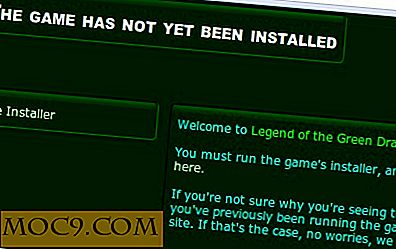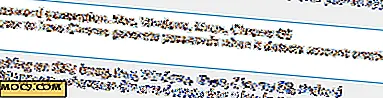Cách chỉnh sửa cài đặt bảo vệ màn hình của bạn trong Ubuntu Intrepid
Nếu bạn đã cố gắng giả mạo trình bảo vệ màn hình của mình trong Ubuntu, bạn sẽ biết rằng ngoài việc chọn trình bảo vệ màn hình, bạn không thể làm gì với nó. Trình bảo vệ màn hình Gnome mặc định trong hệ thống của bạn không cho phép bạn thay đổi bất kỳ cài đặt nào của trình bảo vệ màn hình. Nếu bạn đang tìm cách làm cho quả bóng xoay chậm hơn, hoặc để nó hiển thị một dòng văn bản khác, bạn sẽ không có may mắn ở đó.
Mặt khác, XScreenSaver phổ biến cung cấp cho bạn nhiều lựa chọn hơn về bảo vệ màn hình và cũng cho phép bạn thay đổi cài đặt và định cấu hình theo ý thích của bạn.
Trong khi chúng ta có thể dễ dàng thay thế gnome-screensaver bằng XScreensaver (với một số hack đơn giản), nó có thể không phải là một ý tưởng tuyệt vời sau khi Gnome-Screensaver được tích hợp chặt chẽ với máy tính để bàn Gnome và cho phép bạn khóa màn hình máy tính và khôi phục máy tính ngủ. Thay thế nó bằng xscreensaver có thể phá vỡ các chất liệu này và khiến chúng không hoạt động đúng cách.
Trong Ubuntu Intrepid, bạn có thể thực sự tích hợp XScreenSaver và Gnome-Screensaver với nhau mà không phá vỡ hệ thống.
Cài đặt XScreenSaver và tất cả các screensaver bổ sung
sudo apt-get cài đặt xscreensaver xscreensaver-data-extra xscreensaver-gl-extra
Bây giờ, trên System -> Preferences, bạn sẽ thấy hai mục của Screensaver. Đầu tiên là đề cập đến xscreensaver thiết lập trong khi thứ hai đề cập đến bảo vệ màn hình gnome.

Để tránh nhầm lẫn, chúng ta sẽ thay đổi tên của mục nhập.
Nhấp chuột phải vào thanh menu và chọn ' Edit-Menus '. Trên ngăn bên trái, điều hướng đến phần System -> Preferences . Trên ngăn bên phải, cuộn xuống cho đến khi bạn định vị hai mục nhập Trình bảo vệ màn hình. Chọn mục nhập Trình bảo vệ màn hình đầu tiên và nhấp vào nút Thuộc tính .

Dưới tên, thay đổi nó thành XScreensaver .

Đóng tất cả các cửa sổ.
Tiếp theo, vào System-> Preferences-> XScreensaver .
Khi XScreensaver tải lên, nó sẽ phát hiện rằng trình bảo vệ màn hình Gnome đang chạy và nhắc bạn tắt nó đi. Nhấp vào Hủy . Chúng tôi không muốn làm cho XScreensaver trở thành chương trình bảo vệ màn hình mặc định vì nó sẽ khiến một số chức năng của hệ thống (như màn hình khóa) bị vỡ.


Trên cửa sổ chính của XScreensaver, chọn trình bảo vệ màn hình bạn muốn chỉnh sửa và thay đổi cài đặt thông qua nút Cài đặt .

Khi bạn hoàn tất việc chỉnh sửa trình bảo vệ màn hình. Đóng cửa sổ XScreensaver.
Tải trình bảo vệ màn hình Gnome (System-> Preferences-> Screensaver). Chọn trình bảo vệ màn hình bạn vừa chỉnh sửa và đặt làm trình bảo vệ màn hình mặc định.

Đó là nó. Màn hình của bạn bây giờ sẽ hiển thị Trình bảo vệ màn hình được cập nhật mỗi khi nó chạy.
Một số điểm cần lưu ý
- Bất cứ khi nào bạn muốn thay đổi cài đặt của trình bảo vệ màn hình, hãy sử dụng XScreensaver.
- Bất cứ khi nào bạn muốn thay đổi bảo vệ màn hình hệ thống, hãy sử dụng Gnome-Screensaver.
- Nếu bạn vô tình nhấp vào nút OK và cho phép XScreensaver dừng trình bảo vệ màn hình Gnome và đặt XScreensaver để chạy, bạn có thể chỉ cần đăng xuất và đăng nhập lại để khôi phục cài đặt mặc định.